苹果笔记本双系统怎么切换系统
- 分类:帮助 回答于: 2022年09月27日 10:18:00
我们安装完双系统后,需要使用到操作系统就需要在电脑中进行切换,不过很多用户都不清楚该如何进行操作,下面小编教大家苹果笔记本双系统切换方法。
工具/原料:
系统版本:windows10系统
品牌型号:华硕VivoBook14
方法/步骤:
方法:
1、按住键盘alt(option)直到出现系统选择界面再松开。

2、选择需要切换的系统。
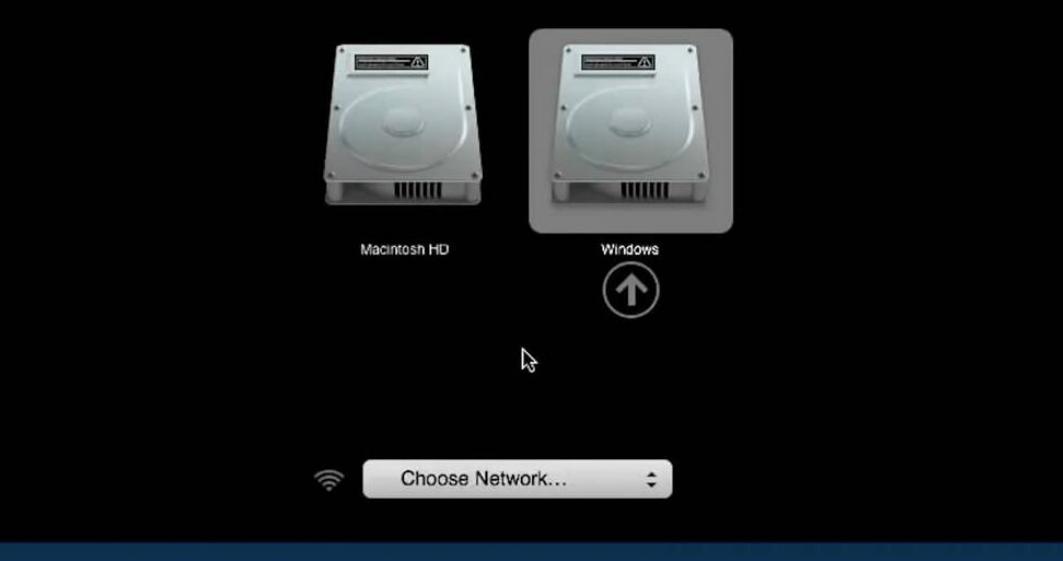
3、点击启动磁盘(Startup Disk),选择“BOOT CAMP windows”。

4、点击左上角苹果标志,点击重启(Restart)即可。

总结:
1、按住键盘alt(option)直到出现系统选择界面再松开。
2、选择需要切换的系统。
3、点击启动磁盘(Startup Disk),选择“BOOT CAMP windows”。
4、点击左上角苹果标志,点击重启(Restart)即可。
 有用
26
有用
26


 小白系统
小白系统


 1000
1000 1000
1000 1000
1000 1000
1000 1000
1000 1000
1000 1000
1000 0
0 0
0 0
0猜您喜欢
- cad是啥2021/09/24
- win10专业版密钥下载2017/08/28
- 微信怎么解除手机绑定2020/07/23
- 笔记本键盘失灵,小编教你笔记本键盘失..2018/07/04
- 关于快速解决office2013安装错误1907..2021/07/12
- 华硕天选fa506重装系统怎么操作..2021/04/01
相关推荐
- 如何修复台式电脑蓝屏死机..2022/09/02
- 笔者教你怎么开启和关闭360蓝屏修复功..2018/10/31
- 宽带密码修改攻略2024/02/16
- [qq书城]:畅享阅读乐趣,尽在指尖..2024/02/19
- 探秘yy变声技巧:轻松变换音色,让你的声..2024/03/12
- 电脑office2010安装过程中出错怎么办..2021/04/03














 关注微信公众号
关注微信公众号



